Wilt u een screenshot maken op uw computer, maar heeft u geen idee welke betrouwbare tool u moet gebruiken? Welnu, bij het opnemen van een favoriete scène of andere activiteiten op het scherm is het belangrijk om over een effectief opnamehulpmiddel te beschikken. Als dat zo is, zijn we hier om Gyazo voor te stellen. Wil je meer weten over Gyazo? Welnu, deze recensie zal u helpen alle gegevens te verkrijgen die u nodig heeft over de software. We laten u ook zien hoe u het kunt gebruiken Gyazo voor het opnemen van uw computerscherm. Kom zonder verder oponthoud hier en laten we het volledige potentieel van Gyazo bespreken.
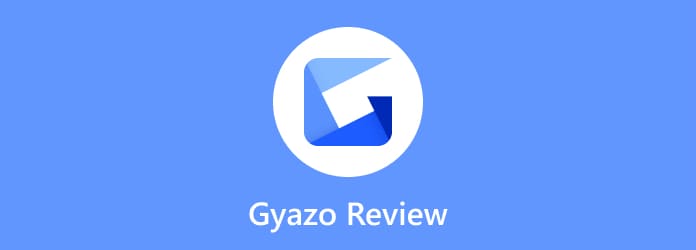
Deel 1. Snel oordeel voor Gyazo
Gyazo is een stukje software dat schermopnames kan maken en schermafbeeldingen kan maken. Het is gemaakt om het feedback- en communicatieproces sneller te maken, waardoor het nuttiger wordt voor gebruikers. Met deze offline software kunt u alles opnemen wat u op uw computerscherm ziet. Eenmaal geïnstalleerd, zijn er afzonderlijke programma's die u kunt gebruiken. Dit zijn Gyazo, Gyazo Video en Gyazo Replay. Hiermee kunt u afbeeldingen vastleggen, video's opnemen en gameplay spelen. Het biedt ook functies zoals links voor direct delen, annotaties, cloudopslag en meer. Ten slotte is Gyazo beschikbaar op verschillende platforms. U kunt de software downloaden op Windows, Mac en mobiele apparaten. Hiermee kunt u zien dat de software gemakkelijk toegankelijk is, ongeacht welk apparaat u gebruikt.
Is het geschikt voor jou?
Gyazo kan een eenvoudige gebruikersinterface bieden. Het heeft ook een eenvoudige manier om uw computerscherm op te nemen en vast te leggen. Dus als u een niet-professionele gebruiker bent en op zoek bent naar een begrijpelijk programma, dan kunt u Gyazo gebruiken. Het biedt ook verschillende manieren om uw scherm op te nemen. Je kunt een video opnemen met een microfoon, audio en meer. We kunnen dus concluderen dat Gyazo de juiste tool voor u is. Maar er zijn momenten waarop de tool niet geschikt voor u is. Als het je hoofddoel is om lange video's op te nemen, is Gyazo misschien niet geschikt voor jou. Het kan slechts video's opnemen van slechts 7 seconden. Daarbij kun je bij het opnemen van video's langer dan 7 seconden het beste een andere videorecorder gebruiken.
Deel 2. Waar wordt Gyazo voor gebruikt?
De Gyazo-software staat bekend om zijn twee kernfuncties. U kunt Gyazo gebruiken voor schermopnamen en het maken van schermafbeeldingen. Met de schermopnamefunctie kunt u verschillende inhoud op uw computerscherm opnemen. U kunt uw scherm opnemen voor het maken van tutorials of het maken van instructies. Je kunt ook gameplay, video's en meer opnemen. Bovendien zijn deze functies eenvoudig en effectief.
Deel 3. Gyazo-voordelen en functies
Schermrecorderfunctie
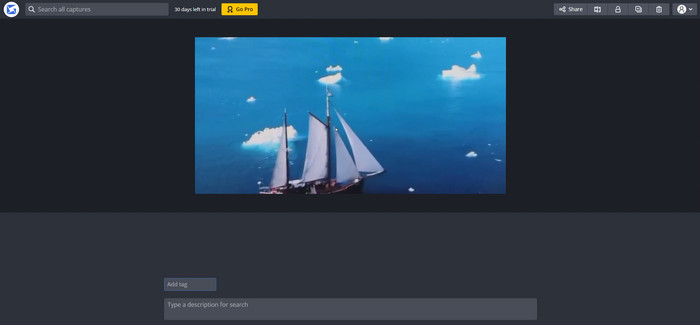
Rating:
Een van de belangrijkste kenmerken van Gyazo is het opnemen van computerschermen. Met deze functie kunt u video of gameplay op uw scherm opnemen. Hiermee kunt u na het opnameproces het gewenste resultaat bereiken. Je kunt zelfs een korte video opnemen voor je hoogtepunten als je wilt. Bovendien is de opnameprocedure eenvoudig. Het enige dat u hoeft te doen, is de software te openen en op de opnamefunctie te klikken. U kunt ook de sneltoetsen gebruiken om het scherm gemakkelijker op te nemen.
Screenshot-functie
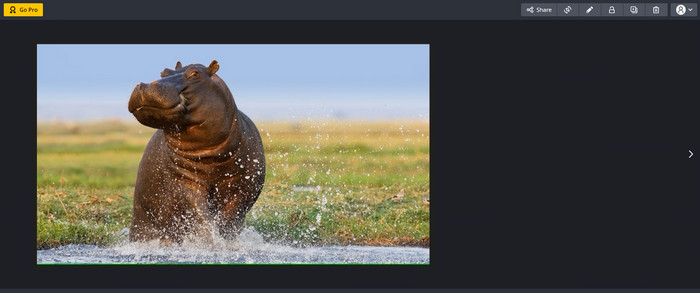
Rating:
De screenshot-functie van Gyazo is ook handig. U kunt het hele scherm vastleggen of het gewenste gebied selecteren. Wat meer is, na een screenshot maken, kunt u het vastgelegde bestand ook verbeteren door het te bewerken. In het gedeelte Bewerken vindt u verschillende bewerkingshulpmiddelen die u kunt gebruiken, zoals pijlen, stickers, tekst, lijnen, kleuren en meer. Een ander goed ding hier is dat je de Gyazo-sneltoetsen voor screenshot kunt gebruiken die je kunt gebruiken om het scherm gemakkelijker en sneller vast te leggen.
Snijfunctie
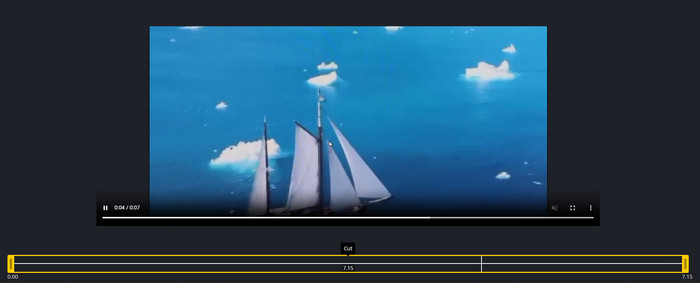
Rating:
Nadat u uw video op uw scherm hebt opgenomen, zijn er momenten waarop u sommige delen van de opgenomen video moet knippen. Dan kunt u nog steeds vertrouwen op de software van Gyazo. Het programma kan een knipfunctie bieden waarmee u uw video kunt knippen op basis van uw behoeften. Je kunt het eerste deel en het laatste deel van de video knippen, waardoor het handiger wordt voor gebruikers.
Gyazo-snelkoppeling
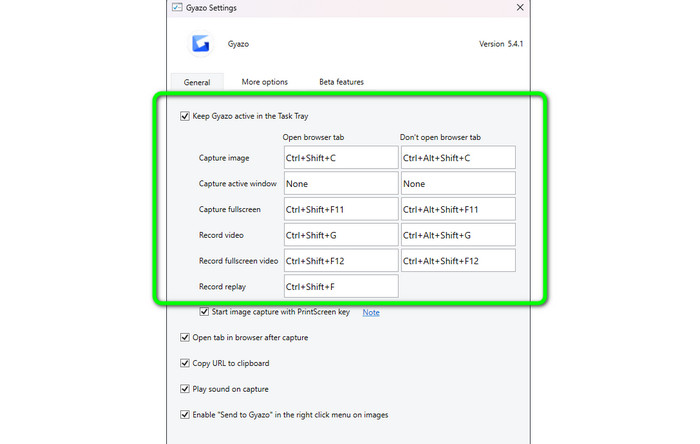
Rating:
Er zijn verschillende Gyazo-sneltoetsen die u kunt gebruiken om eenvoudig uw scherm op te nemen en vast te leggen. Met behulp van deze sneltoetsen kunt u uw taak sneller voltooien dan via de handmatige manier. Maar wacht, er is meer. Met de tool kunt u ook uw sneltoetsen aanpassen om het proces begrijpelijker te maken. Daarmee kunt u alle functies besturen die de software heeft tijdens de opname- en vastlegprocedure.
Deel 4. Sterke en negatieve kanten van Gyazo
VOORDELEN
- Het offline programma is eenvoudig te bedienen en perfect voor alle gebruikers.
- Het kan neem het scherm op en leg het vast in slechts een paar klikken.
- De tool biedt verschillende sneltoetsen waarmee gebruikers sneller de gewenste resultaten kunnen verkrijgen.
- Het programma is gratis te downloaden.
- U kunt uw vastgelegde scherm bewerken, zoals het toevoegen van tekst, vormen, lijnen en meer.
- Het biedt een uitbreiding om de tool online te gebruiken.
NADELEN
- Als u de gratis versie gebruikt, kunt u scherm en video slechts in slechts 7 seconden opnemen.
- De basisbewerkingshulpmiddelen zijn beperkt.
- Download de betaalde versie voor meer geavanceerde functies.
- Het aanschaffen van de software is duur.
Deel 5. Gyazo-prijzen
U kunt verschillende functies krijgen op basis van het abonnement waarop u zich abonneert. Als je alle insluitsels wilt weten die je kunt tegenkomen bij het gebruik van de betaalde versie, bekijk dan de onderstaande details.
Gratis versie
Prijs: $0
Wanneer u de gratis versie gebruikt, kunt u onbeperkte upload- en vastlegprocessen ervaren. Je kunt ook high-definition video's van maximaal 7 seconden opnemen. Bovendien kun je een herhaling van 7 seconden krijgen, met een watermerk.
Gyazo Pro
Prijs: $ 4.99 / maand
Met de Gyazo Pro-versie kun je alles ervaren van de gratis versie. Het kan u ook een onbeperkt zoek- en browserregistratieproces bieden. Het beschikt over automatisch OCR-scannen en u kunt alle afbeeldingen met metadata exporteren. Het kan zelfs alle banneradvertenties verwijderen om verstoringen te voorkomen. Ten slotte kunt u afbeeldingen bewerken met vormen, tekst, emoji, stickers en meer.
Gyazo-teams
Prijs: $ 10 / maand
Met de Gyazo Team-versie beleef je alles van de Gyazo Pro-versie. Daarnaast kunt u voor gegevensbeveiliging een functie voor het delen van privé-teams hebben. Het heeft ook eenvoudig beheer voor meerdere gebruikers en biedt ondersteuning met hoge prioriteit.
Deel 6. Hoe Gyazo te gebruiken
Als u meer wilt weten over de effectieve manier om Gyazo te gebruiken, bekijk dan het eenvoudige proces hieronder. We gaan je leren hoe je Gyazo kunt gebruiken voor het opnemen van je computerscherm.
Stap 1.Ga naar de hoofdwebsite en download Gyazo-software. Na het downloadproces installeert u het op uw computer en opent u het.
Stap 2.Daarna zult u zien dat uw cursor een Plus vorm. Gebruik uw rechtermuisknop en er verschijnen verschillende opties op het scherm. Selecteer de optie Video opnemen om het opnameproces te starten. Je kunt ook de Alt+Shift+G-toetsen gebruiken voor een snel opnameproces.
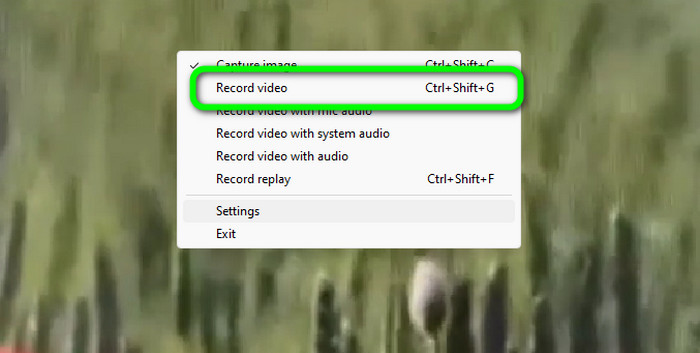
Stap 3.Als u klaar bent met opnemen, klikt u op stop. Daarna plaatst de software u op de website en ziet u een voorbeeld van uw opgenomen video. Dan kunt u uw video alvast in de Gyazo-collectie krijgen of downloaden op uw computer.
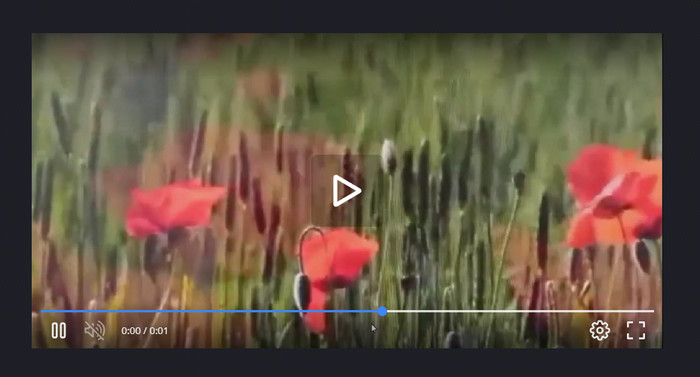
Deel 7. Beste Gyazo-alternatief
Gyazo is alleen handig als je een korte video wilt opnemen. Zelfs als je de betaalde versie gebruikt, krijg je maximaal 180 seconden voor het opnemen van je scherm. Daarmee kun je voor het opnemen van langere video's niet op dit programma vertrouwen. In dat geval is het beste alternatief voor Gyazo Scherm opnemer. Met behulp van deze schermrecorder kun je langere video's of zelfs films opnemen in vergelijking met Gyazo. Bovendien is de interface van het programma gemakkelijker te bekijken, omdat u alle functies kunt zien, wat verwarring kan voorkomen. Bovendien kan de Screen Recorder, net als Gyazo, ook uw scherm vastleggen. Het biedt ook meer manieren om vast te leggen dan Gyazo. U kunt elk venster, elke regio, elk geselecteerd gebied en het hele scherm vastleggen. Bovendien kunt u ook een schuifvenster vastleggen, wat handiger is voor alle gebruikers. Met deze functies kunt u zien dat Screen Recorder, vergeleken met Gyazo, betere prestaties kan bieden op het gebied van het opnemen en vastleggen van uw computerscherm.
Gratis download
Voor ramen
Veilige download
Gratis download
voor MacOS
Veilige download
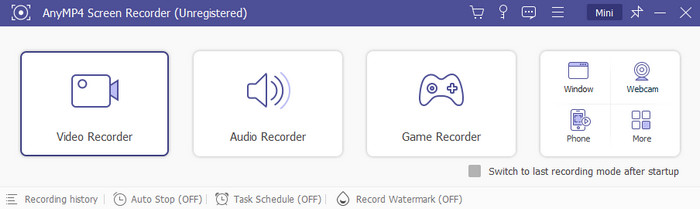
| Programma's | Gebruiker | Voordelen | Toegankelijkheid | Interface | Kan lange video's opnemen |
| Gyazo | Niet professioneel |
Record scherm Capture Screen |
Dakramen en raamkozijnen Mac Telefoonnummer |
Eenvoudig | Nee |
| Scherm opnemer |
Niet professioneel Professionele ontwerpmethode |
Record scherm Capture Screen Geluid opnemen Telefoonscherm opnemen |
Dakramen en raamkozijnen Mac |
Eenvoudig | Ja |
Deel 8. Veelgestelde vragen over Gyazo
-
Hoe verwijder ik mijn Gyazo-geschiedenis?
Ga naar het Capture-gedeelte van Gyazo. Klik daarna op alle bestanden op het scherm. Als u klaar bent, klikt u op de optie Geselecteerde verwijderen om alle vastgelegde en opgenomen bestanden uit uw geschiedenis te verwijderen.
-
Is Gyazo niet meer vrij?
Nee. Gyazo kan nog steeds een gratis versie aanbieden. Het is echter niet helemaal gratis. Als je een video langer dan 7 seconden wilt opnemen, moet je de betaalde versie aanschaffen.
-
Kun je Gyazo vertrouwen?
Ja, dat kan. Gyazo is een van de software die u kunt gebruiken voor het beveiligen van uw vastgelegde en opgenomen bestanden. Het zorgt ervoor dat niemand toegang heeft tot uw gegevens.
-
Is er een Gyazo Chrome-extensie?
Ja dat is er. Gyazo kan een Chrome-extensie aanbieden aan zijn gebruikers. Hiermee kun je de software op je tabbladen toch effectief en soepel gebruiken.
Afsluiten
Daar heb je het! Nu heb je alles geleerd over de Gyazo software. Maar helaas kun je bij het opnemen van video slechts 7 tot 180 seconden opnemen, wat helemaal onbevredigend is. Dus om een video langer op te nemen, is het beste alternatief om te gebruiken Scherm opnemer. Met dit programma kun je een langere video opnemen vergeleken met Gyazo. Hiermee kunt u ervoor zorgen dat u uw computerscherm beter opneemt en het gewenste resultaat behaalt.
Meer van Blu-ray Master
- Top 7 gratis schermrecorder zonder watermerk voor Windows 8/7/10 pc en Mac
- [Nieuwste] 10 beste HD-schermrecorders voor Windows / Mac / iPhone / Android
- RecMaster Review: laten we de nuttige mogelijkheden ervan ontdekken
- Een gedetailleerd overzicht van Greenshot-software [met alternatief]
- Screenflow voor Windows: Top 5 alternatieven voor screenshots
- Een handleiding over ScreenRec [Volledige recensie]


